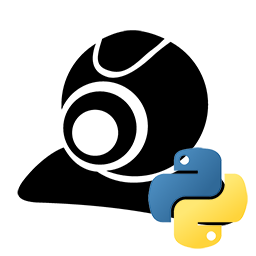
Après la brève introduction et avant de commencer, on va préparer notre environnement des TP sur la reconnaissance faciale en installant les prérequis. On va partir du principe que tu as déjà installé anaconda tout comme il faut. Sinon, c’est par là.
Pour ce qui est de l’environnement, on va commencer sur l’ordinateur pour des raisons de simplicité, de performance et surtout parce que c’est mieux. Voilà un argument qui tient la route. Non plus sérieusement, comme nous allons le démontrer un peu plus tard, et comme tu t’en doutes certainement, les performances sur le raspberry ne vont pas être exceptionnelles. Il te faudra alors attendre beaucoup plus longtemps certaines commandes. Donc comme tu cherches surtout à apprendre, mieux vaut le faire sur une machine où tu ne perdras pas trop de temps. Mais on ne met pas notre raspberry de côté trop longtemps rassures toi.
Il nous faudra aussi une webcam. Oui c’est un prérequis pour la reconnaissance faciale en temps réel :). Néanmoins, si tu n’en as pas, tu pourras toujours faire une partie des TP avec les photos.
L’arborescence
Donc, on va commencer par créer un dossier racine qui contiendra tous nos scripts python. Dans mon cas, ce sera dans le dossier E:\TP, car oui, je suis sous Windows, et comme ces articles concernent surtout les débutants, je présuppose que tu es sous Windows et non sous Linux. Mais si tu es sous Linux, ça veut dire que tu es déjà assez débrouillard pour adapter ce qui va suivre 🙂
Dans ce dossier, tu vas créer les dossiers suivants (tout en minuscule) :
- outils
- images
- modeles
- modules
Les outils de développement
Création de l’environnement python
Une fois cela fait, tu vas ouvrir anaconda et créer un nouvel environnement. Pour cela, tu cliques à gauche dans Environments puis sur le petit carré en bas Create.
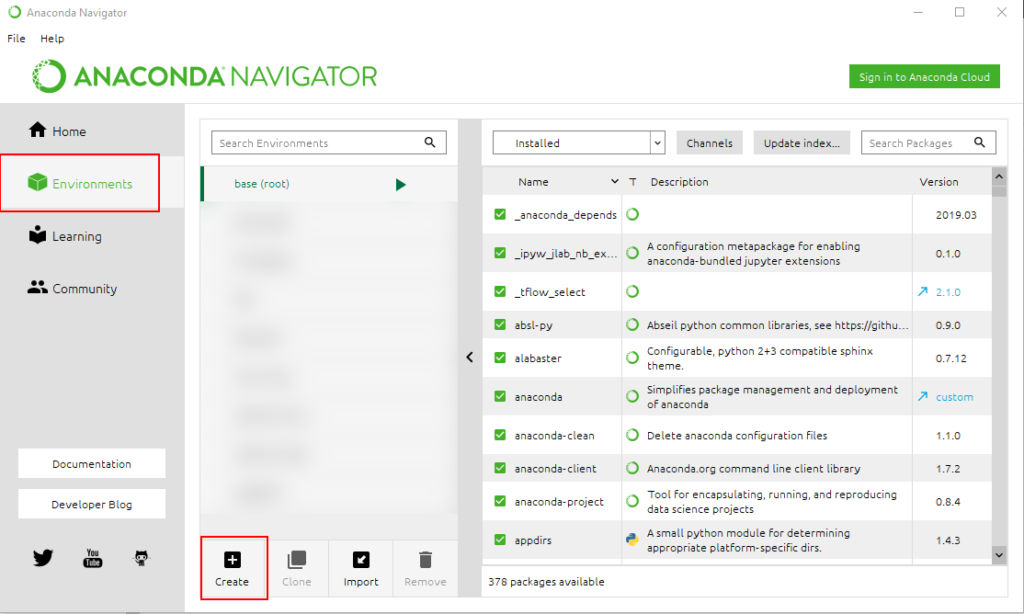
On va donner un nom à notre environnement et ce sera tp_reco_faciale. Et on va cliquer sur Create
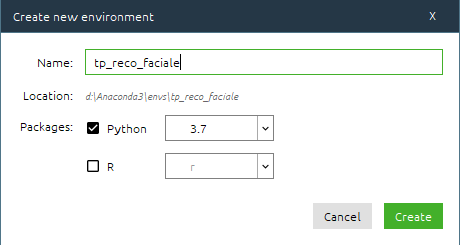
Installation d’un package
Il va falloir que tu installes quelques packages dont on va avoir besoin. Dans la liste déroulante en haut, tu sélectionnes “Not installed”, puis dans le champ de recherche en haut à droite, tu tapes opencv. opencv est un ensemble d’outil qui va nous permettre de travailler avec les images et les vidéos.
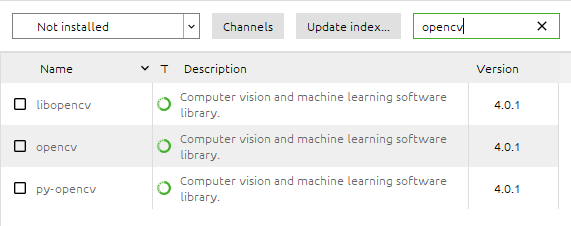
Tu sélectionnes opencv et tu cliques sur le bouton Apply en vert en bas à droite.
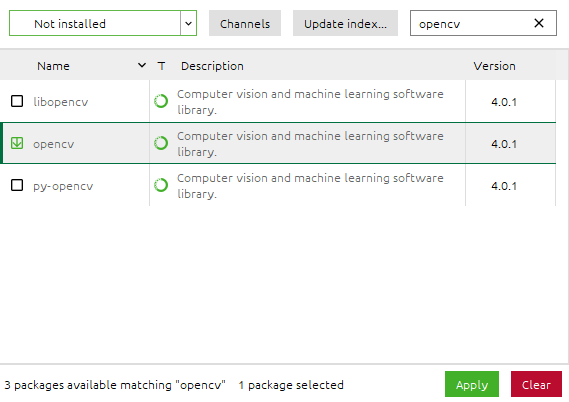
Là, il va te dire qu’opencv à besoin d’autres packages pour fonctionner. Pas de soucis, on les installe. Cliques sur le bouton vert Apply
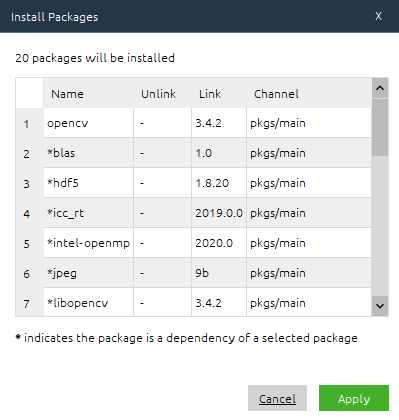
Tu viens de voir une des méthodes qui permet d’installer un package dans un environnement. Tu vas rapidement voir une deuxième méthode. Mais avant, tu vas installer les packages spyder et spyder-kernel. Spyder est l’outil dans lequel nous allons taper et exécuter nos scripts python, il fait donc parti des prérequis. Alors, des outils pour faire du python, il y en a beaucoup. Donc, si tu es habitué à un autre outil pourquoi pas. Mais assure-toi qu’il soit dans notre environnement tp_reco_faciale
Lancement de spyder
Maintenant que spyder est installé, nous allons lancer un terminal qui sera déjà configuré pour notre environnement. Pour cela, on clique sur la petite flèche à droite de tp_reco_faciale et on clique sur Terminal
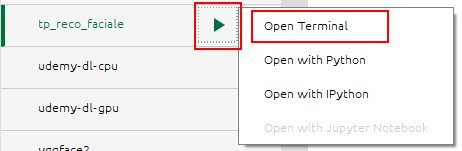
Une fenêtre terminale vient de s’ouvrir. Tu constates que c’est un peu comme une fenêtre DOS.
La première chose qu’on constate, c’est que nous ne sommes pas dans notre répertoire de TP. Donc, on change de répertoire :
(tp_reco_faciale) C:\Users\coxprod>E:
(tp_reco_faciale) E:\>cd e:\tp
(tp_reco_faciale) E:\TP>
Il nous reste plus qu’à lancer spyder depuis cette ligne de commande
(tp_reco_faciale) E:\TP>spyder
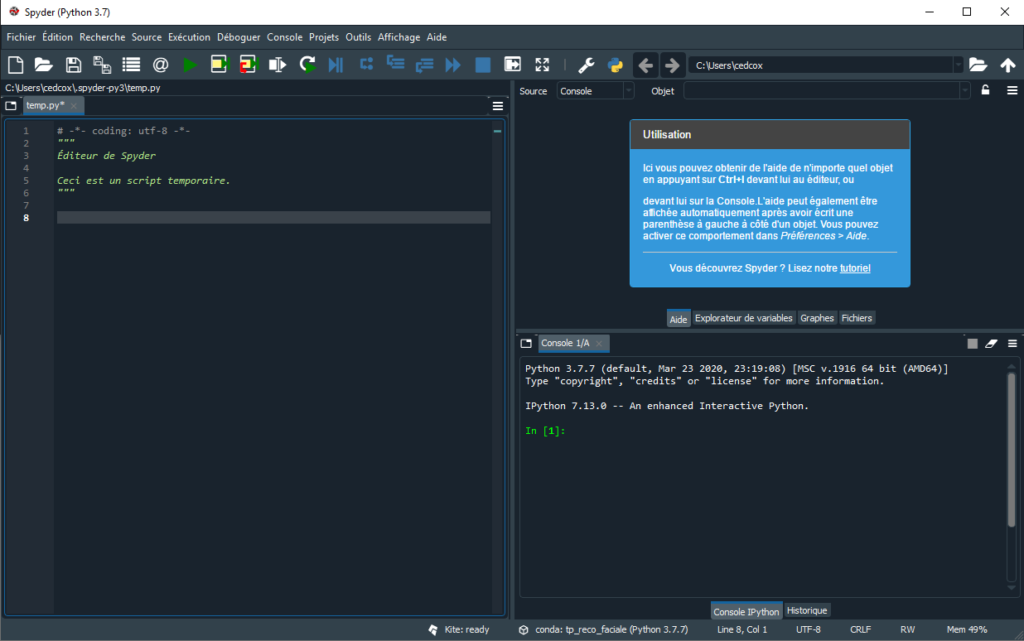
Si tout s’est bien passé, sypder s’est ouvert. Et ce qui est intéressant, c’est qu’il est déjà directement dans notre environnement tp_reco_faciale. Pour en être sûr, jette un œil dans la barre qui est en bas de la fenêtre

Maintenant, nous allons mettre spyder dans notre répertoire de travail. Pour cela, tu vas aller dans “Fichier -> Nouveau fichier”
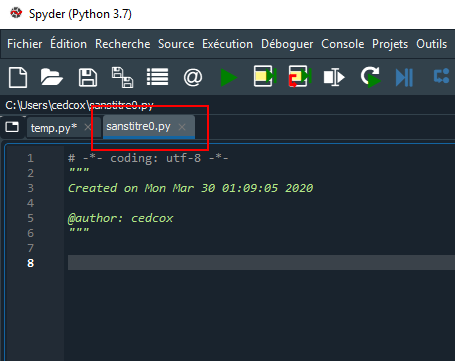
Puis tu vas enregistrer ce nouveau fichier. Comme dans la plupart des programmes, pour enregistrer un fichier, on fait “CTRL+S“, c’est à dire la touche CTRL, qui est généralement en bas à gauche du clavier et la touche S en même temps.
Il va te demander où enregistrer ce fichier. Eh bien c’est simple, dans mon cas c’est E:\TP . A toi de le mettre dans ton répertoire de TP. Ce fichier on va l’appeler tp_reco_faciale.py. Alors pourquoi main ? Tout simplement parce que cela va être notre script principal.
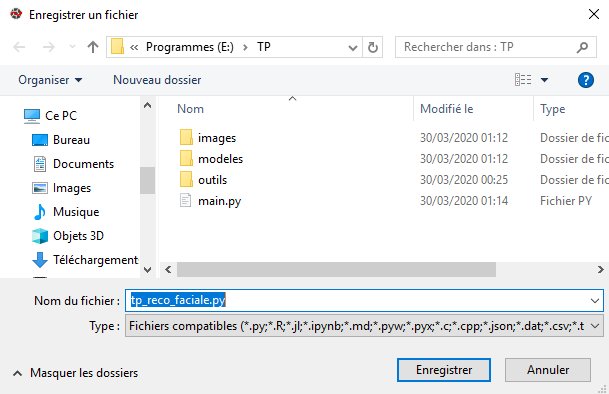
Ensuite, tu vas aller cliquer sur ‘icône de l’image ci-dessous puis cliquer sur “Définir le répertoire de travail de la console”.
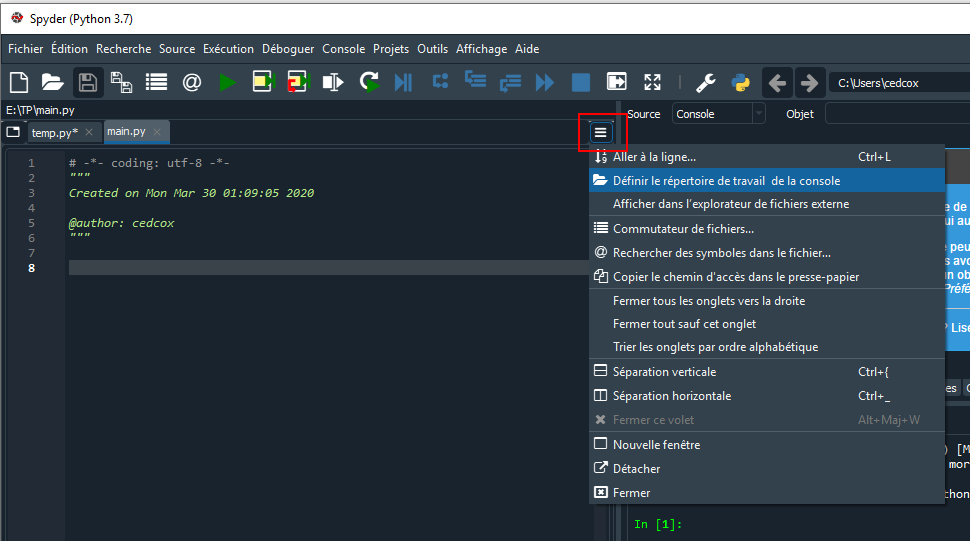
Une fois ça fait, normalement dans l’explorateur de fichier, tu devrais voir ça :
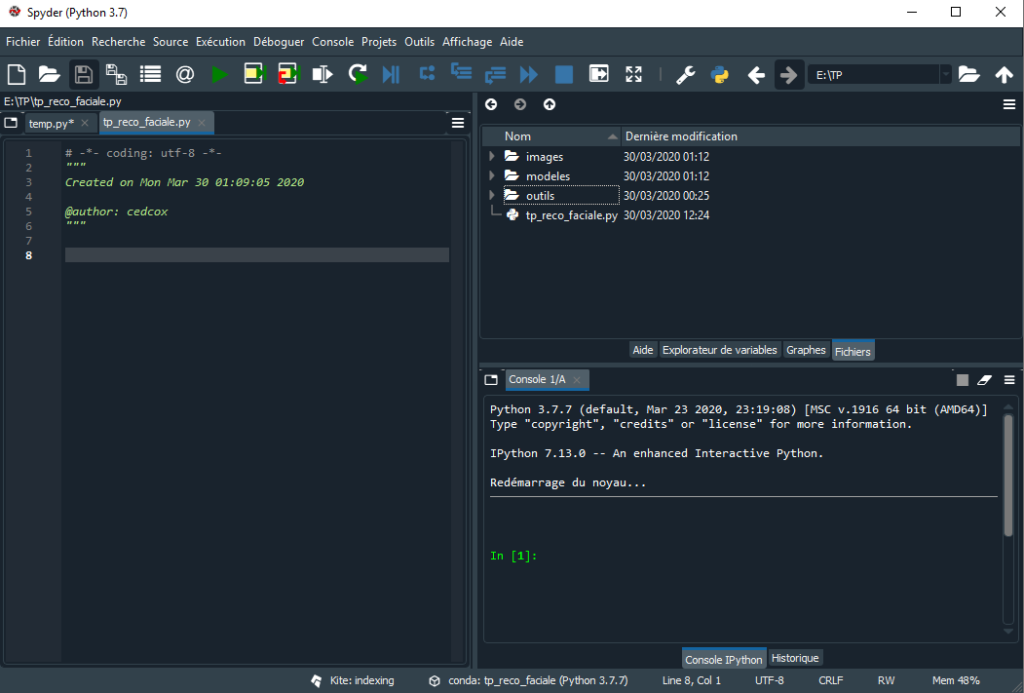
Et voilà !
Résumé
Ok, maintenant que les prérequis pour les prochains TP sont en place, on va pouvoir passer à la suite. Tu vas pouvoir faire tes premiers pas dans la reconnaissance faciale mais surtout, comprendre un peu comment ça marche 🙂
Poster un Commentaire